win10如何禁止快速切换用户?
时间:2020-06-17 14:45:19 作者: 点击:次
Win10系统有快速切换用户功能,但如果用户关闭其中一个账户之后,另一个账户的工作可能会丢失,所以很多用户想要禁止快速切换用户功能,那么win10如何禁止快速切换用户呢?下面给大家提供win10快速切换用户功能的禁用教程,两种操作方法分别对应Win10专业版和Win10家庭版。
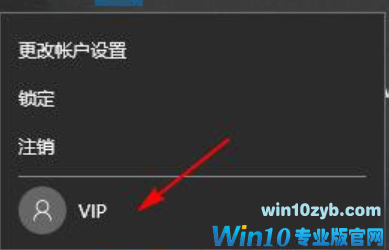
win10如何禁止快速切换用户
方法一:编辑组策略
注:本方法适用于有组策略编辑器的Win10专业版/企业版/教育版。
1、打开组策略编辑器,定位至“计算机配置 — 管理模板 — 系统 — 登录”。然后在右侧窗口中找到“隐藏“快速用户切换”的入口点”配置项。如图:
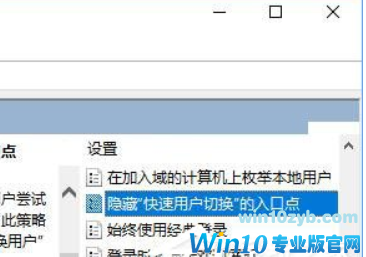
2、双击该配置项打开编辑窗口,我们可以在“帮助”信息中看到对该配置项的说明:
3、使用此策略设置,可以隐藏位于登录用户界面、“开始”菜单和任务管理器中的“切换用户”界面。
4、如果启用此策略设置,则用户尝试登录到或已经登录到应用了此策略的计算机上时,将隐藏“切换用户”界面。
5、“切换用户”界面出现在登录用户界面、“开始”菜单和任务管理器中。
6、如果禁用或未配置此策略设置,则用户可以从这三个位置处访问“切换用户”界面。配置为“已启用”即可。
7、然后你再进入登录界面或点击开始菜单中的用户头像,就会发现快速切换用户的入口已经不见了。如图:
8、以后想要恢复,只需修改为“未配置”或“已禁用”即可。
方法二:修改注册表
1、对于没有组策略编辑器的Win10家庭版用户则需要通过修改注册表来实现。当然其他Win10版本也均可以修改注册表来实现,只不过没有组策略编辑器直观。
2、打开注册表编辑器,定位至:
HKEY_LOCAL_MACHINE\SOFTWARE\Microsoft\Windows\CurrentVersion\Policies\System鉴于修改注册表有风险,所以建议修改前备份注册表,或者创建系统还原点,以便出现问题时恢复。
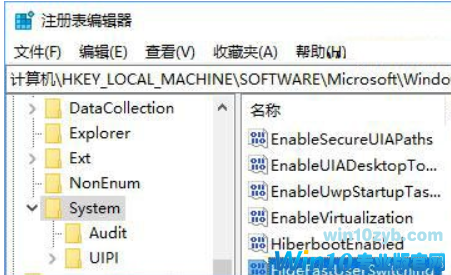
3、在右侧窗口中点击右键,选择“新建 - DWORD(32位)值”,命名为HideFastUserSwitching 。双击该值打开编辑窗口,把数值数据设置为 1 即可 。
4、这样也能实现方法一同样的效果。以后想要恢复,把HideFastUserSwitching 值的数值数据修改为 0 ,或直接删除该值即可。
以上就是Win10禁用快速切换用户功能的操作方法,有该需求的伙伴可以参看教程操作,希望可以帮助到大家!
win10技巧 - 推荐
Win10专业版下载排行
 【Win10 纯净版】秋叶系统64位下载 v2025
【Win10 纯净版】秋叶系统64位下载 v2025
 【Win10 装机版】秋叶系统32位下载 v2025
【Win10 装机版】秋叶系统32位下载 v2025
 【Win10 装机版】秋叶系统64位下载 v2025
【Win10 装机版】秋叶系统64位下载 v2025
 深度技术 Windows10 32位 专业版 V2025.1
深度技术 Windows10 32位 专业版 V2025.1
 深度技术 Windows10 22H2 64位 专业版 V2
深度技术 Windows10 22H2 64位 专业版 V2
 系统之家 Win10 32位专业版(免激活)v2025.1
系统之家 Win10 32位专业版(免激活)v2025.1
 系统之家 Win10 64位专业版(免激活)v2025.1
系统之家 Win10 64位专业版(免激活)v2025.1
 番茄花园Windows 10 专业版32位下载 v202
番茄花园Windows 10 专业版32位下载 v202
 番茄花园Windows 10 专业版64位下载 v202
番茄花园Windows 10 专业版64位下载 v202
 萝卜家园 Windows10 32位 优化精简版 V20
萝卜家园 Windows10 32位 优化精简版 V20
Win10专业版最新系统下载
 雨林木风 Windows10 22H2 64位 V2025.12(
雨林木风 Windows10 22H2 64位 V2025.12(
 雨林木风 Windows10 32位 官方专业版 V20
雨林木风 Windows10 32位 官方专业版 V20
 萝卜家园 Windows10 64位 优化精简版 V20
萝卜家园 Windows10 64位 优化精简版 V20
 萝卜家园 Windows10 32位 优化精简版 V20
萝卜家园 Windows10 32位 优化精简版 V20
 番茄花园Windows 10 专业版64位下载 v202
番茄花园Windows 10 专业版64位下载 v202
 番茄花园Windows 10 专业版32位下载 v202
番茄花园Windows 10 专业版32位下载 v202
 系统之家 Win10 64位专业版(免激活)v2025.1
系统之家 Win10 64位专业版(免激活)v2025.1
 系统之家 Win10 32位专业版(免激活)v2025.1
系统之家 Win10 32位专业版(免激活)v2025.1
 深度技术 Windows10 22H2 64位 专业版 V2
深度技术 Windows10 22H2 64位 专业版 V2
 深度技术 Windows10 32位 专业版 V2025.1
深度技术 Windows10 32位 专业版 V2025.1
Copyright (C) Win10zyb.com, All Rights Reserved.
win10专业版官网 版权所有 cd456@qq.com 备案号:沪ICP备16006037号-1








